12.2 Gerenciando regras de registro
As regras de registro permitem determinar as designações de um dispositivo quando seu registro é realizado sem uma chave. A principal diferença entre o uso das regras padrão de registro e o uso de uma chave de registro é que as regras padrão utilizam um filtro para determinar o conjunto de designações de dispositivo a ser aplicado, ao passo que uma chave corresponde diretamente a um conjunto específico de designações a ser aplicado.
Por padrão, a lista contém uma regra de registro padrão para servidores e outra para estações de trabalho. Essas duas regras fazem com que todos os servidores sejam adicionados à pasta /Servidores e todas as estações de trabalho sejam adicionadas à pasta /Estações de Trabalho. O nome de host do dispositivo é usado como seu próprio nome. Você não pode apagar essas duas regras padrão, mas pode modificar o esquema de nomeação e os grupos aos quais os servidores e as estações de trabalho são adicionados.
As duas regras padrão para servidor e estação de trabalho são designadas para garantir que não haja falha em nenhum registro de servidor ou de estação de trabalho. É possível, entretanto, definir regras adicionais que permitam filtrar dispositivos à medida que eles forem registrados e adicioná-los a pastas e grupos diferentes. Se você estabelecer pastas para dispositivos com definições de configuração semelhantes e grupos para dispositivos com designações semelhantes de bundle e política, os dispositivos recém-registrados receberão automaticamente as definições de configuração e as designações adequadas.
Crie chaves de registro se não quiser usar regras de registro. Com as chaves de registro, é possível definir as chaves usadas para registrar dispositivos na Zona de Gerenciamento. Para obter mais informações, consulte a Seção 12.1, Gerenciando chaves de registro.
As seções a seguir contêm informações adicionais:
12.2.1 Criando regras para registrar dispositivos
-
No ZENworks Control Center, clique na guia .
-
Na seção Regras de Registro Padrão, clique em para iniciar o Assistente de Criação de Nova Regra Padrão.
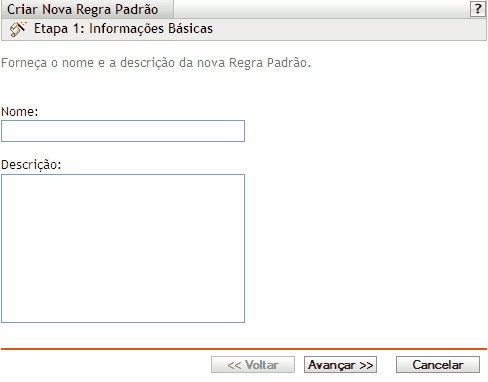
-
Preencha os campos:
Nome: Forneça um nome para a regra de registro.
Para obter mais informações, consulte o Seção C.0, Convenções de nomeação no ZENworks Control Center.
Descrição: Forneça uma descrição, se desejar. A descrição é exibida na página Detalhes da regra. Ao criar várias regras de registro, convém usar a descrição para detalhar cada uma.
-
Clique em para exibir a página Importar Filtros.
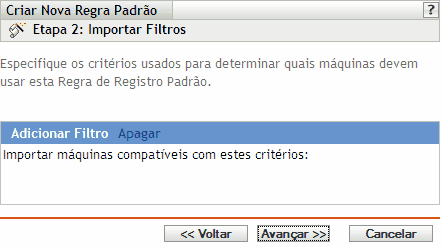
-
Clique em para especificar os critérios usados para determinar os dispositivos que devem usar essa Regra de Registro Padrão.
-
Selecione uma opção na lista suspensa do campo à esquerda, escolha , , ou na lista suspensa do campo central e digite um valor no campo à direita.
As opções que podem ser usadas estão listadas abaixo, junto com os possíveis valores. O formato de todos os valores, com exceção do Tipo de Dispositivo, é uma string de formato livre.
-
(Condicional) Clique novamente em para adicionar outra linha de critérios e repita a Etapa 5.a e a Etapa 5.b quantas vezes forem necessárias.
Lembre-se de que as linhas do filtro são separadas por And. Se você especificar várias linhas no filtro, os critérios deverão ser atendidos em todas as linhas para que a regra se aplique.
-
-
Clique em para exibir a página Regras de Nomeação e Contenção.
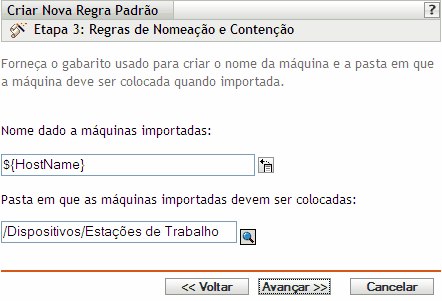
-
Preencha os campos:
Nome dado a máquinas importadas: Forneça um esquema de nomeação para o registro dos dispositivos.
Evite incluir espaços no esquema de nomeação; esses espaços devem ser ignorados nos utilitários de linha de comando. Por exemplo, use ${Hostname}-${OS} e não ${Hostname} ${OS}.
Pasta em que as máquinas importadas devem ser colocadas: Especifique a pasta na qual os dispositivos serão colocados.
Como regra geral, dispositivos com configurações semelhantes (intervalos de atualização, configurações de registro, configurações de gerenciamento remoto e assim por diante) devem ser agrupados na mesma pasta para que você possa especificar as configurações da pasta e todos os dispositivos possam herdá-las. Não use a mesma pasta para dispositivos que exigem configurações diferentes, pois isso impedirá que a pasta seja usada para definir as configurações e exigirá que elas sejam definidas em cada dispositivo.
-
Clique em para exibir a página Participação em Grupos.
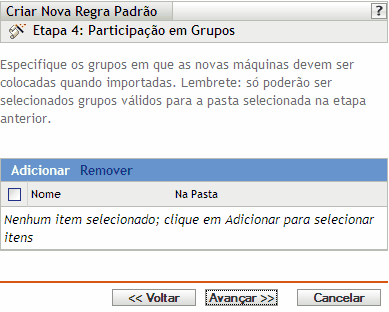
A adição de grupos faz os dispositivos receberem todas as designações fornecidas pela participação nos grupos. As designações da participação em grupo são adicionáveis. Assim, se um dispositivo for designado aos grupos A e B, receberá todas as designações de ambos os grupos.
Clique em para adicionar um grupo. Só é possível adicionar grupos válidos para o tipo de pasta de dispositivos especificado na página anterior do assistente. Por exemplo, se você tiver especificado a pasta /Dispositivos/Estações de Trabalho, só poderá escolher grupos de estações de trabalho.
-
Clique em para exibir a página Resumo.
-
Examine as informações na página Resumo e use o botão para efetuar as mudanças necessárias nas configurações. Clique em para criar a regra de registro conforme as configurações na página Resumo.
12.2.2 Editando regras de registro existentes
-
No ZENworks Control Center, clique na guia .
-
Clique no link de sublinhado para a regra de registro a ser editada.
NOTA:Se você editar uma chave de registro existente, lembre-se de que as mudanças se aplicam apenas aos dispositivos recém-registrados. Se o dispositivo já está registrado, as configurações originais são mantidas. Por exemplo, se você mudar o nome e as configurações de contenção de uma pasta, os dispositivos já registrados manterão a convenção de nomeação anterior e permanecerão na pasta em que foram colocados originalmente. Entretanto, você pode cancelar o registro dos dispositivos e registrá-lo novamente em seguida para garantir que as novas configurações de nomeação e contenção da pasta sejam aplicadas aos dispositivos registrados anteriormente. Para obter mais informações, consulte o Seção 13.0, Cancelando o registro de dispositivos e registrando-os novamente.
-
(Opcional) Na seção , faça as mudanças desejadas:
Descrição: Edite a descrição da regra. A descrição é exibida no ZENworks Control Center, que é a ferramenta administrativa do ZENworks Linux Management.
-
(Opcional) Na seção , faça as mudanças desejadas.
-
Selecione uma opção na lista suspensa do campo à esquerda, escolha , , ou na lista suspensa do campo central e digite um valor no campo à direita.
As opções de critérios que podem ser usados estão listadas abaixo, junto com os possíveis valores. O formato de todos os valores, com exceção do Tipo de Dispositivo, é uma string de formato livre.
-
(Opcional) Clique novamente em para adicionar outra linha de critérios e repita a Etapa 4.a e a Etapa 4.b quantas vezes forem necessárias.
Lembre-se de que as linhas do filtro são separadas por And. Se você especificar várias linhas no filtro, os critérios deverão ser atendidos em todas as linhas para que a regra se aplique.
-
-
(Opcional) Na seção , faça as mudanças desejadas:
Nome dado a máquinas importadas: Selecione uma ou mais variáveis de máquina para ter um esquema de nomeação para registrar dispositivos.
Evite incluir espaços no esquema de nomeação; esses espaços devem ser ignorados nos utilitários de linha de comando. Por exemplo, use ${Hostname}-${OS} e não ${Hostname} ${OS}.
Pasta em que as máquinas importadas devem ser colocadas: Especifique a pasta na qual os dispositivos serão colocados.
Como regra geral, dispositivos com configurações semelhantes (intervalos de atualização, configurações de registro, configurações de gerenciamento remoto e assim por diante) devem ser agrupados na mesma pasta para que você possa especificar as configurações da pasta e todos os dispositivos possam herdá-las. Não use a mesma pasta para dispositivos que exigem configurações diferentes, pois isso impedirá que a pasta seja usada para definir as configurações e exigirá que elas sejam definidas em cada dispositivo.
Participação em grupos: Clique em para adicionar um grupo. Só é possível adicionar grupos válidos para o tipo de pasta de dispositivos especificado na página anterior do assistente. Por exemplo, se você tiver especificado a pasta /Dispositivos/Estações de Trabalho, só poderá escolher grupos de estações de trabalho. Para remover um grupo, marque a caixa ao lado do nome do grupo e clique em .
-
Clique em .
12.2.3 Renomeando ou copiando regras de registro
-
No ZENworks Control Center, clique na guia .
-
Na seção , clique em .
-
Marque a caixa ao lado do nome da regra de registro para selecioná-la, clique em e, em seguida, clique em uma opção:
-
Renomear: Clique em , digite um novo nome para a regra de registro e clique em .
-
Copiar: Clique em , digite um novo nome para a regra de registro e clique em .
A opção de cópia é útil para criar uma nova regra de registro que seja semelhante a outra já existente. Você pode copiar uma chave e, em seguida, editar as configurações da nova regra.
Se houver mais de uma caixa de seleção marcada, as opções e não estarão disponíveis no menu .
-
12.2.4 Reordenando regras de registro
As regras são aplicadas de cima para baixo, e somente a primeira regra correspondente é aplicada a um dispositivo que esteja sendo registrado. É recomendável ordenar primeiro as regras mais restritivas e depois as mais gerais, e em seguida as duas regras padrão de servidor e estação de trabalho (que são sempre as duas últimas).
Para mover uma regra para cima e para baixo na lista:
-
Marque a caixa ao lado da regra para selecioná-la.
-
Clique em ou .
12.2.5 Apagando regras de registro
-
No ZENworks Control Center, clique na guia .
-
Marque a caixa de seleção ao lado da regra de registro para selecioná-la e clique em .